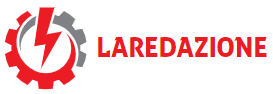Invia istantanee dal grande schermo del tuo computer direttamente tramite la versione web di Snapchat.
Se usi Snapchat ogni giorno per comunicare con i tuoi cari, lo fai senza dubbio dal tuo smartphone. E non a caso la piattaforma di messaggistica è nata sugli smartphone, arrivando prima nel 2011 su iPhone, per poi arrivare alla fine del 2012 su Android. Tuttavia il social network, la cui esplosione ha continuato a crescere negli ultimi anni, non si limita più agli smartphone. Similmente a quanto offre WhatsApp, la società madre di Snapchat, Snap Inc., consente l’accesso alla sua piattaforma da qualsiasi browser web.
La versione web di Snapchat, che in precedenza era limitata ad alcuni abbonati Snapchat+ in alcuni paesi di lingua inglese, è diventata disponibile per tutti i suoi utenti nel settembre 2022. Grazie ad essa puoi inviare snap e persino effettuare videochiamate direttamente dal tuo telefono. Computer. Connettersi al servizio e utilizzare la versione web di Snapchat è semplice come sul cellulare. Ecco una guida rapida per inviare foto straordinarie dal tuo computer.
1. Accedi a Snapchat Web
Inizia aprendo il tuo browser Web preferito e andando su web.snapchat.com. Per un’esperienza ottimale, è meglio utilizzare Google Chrome o un altro browser Web basato su Chromium, come Microsoft Edge, Opera o Brave.
Potrai utilizzare la tua email, ma anche e soprattutto accedere a Spotlight. Questo feed, che permette di visualizzare le istantanee postate dalla community, in realtà non è accessibile da Safari, né da Firefox che semplicemente non lo supporta.
Sulla sinistra dello schermo, inserisci il tuo numero nome utente Oppure il tuo indirizzo e-mail oppure tocca Usa il mio numero di telefono, a seconda del metodo di contatto che usi abitualmente, quindi tocca comunicazione.
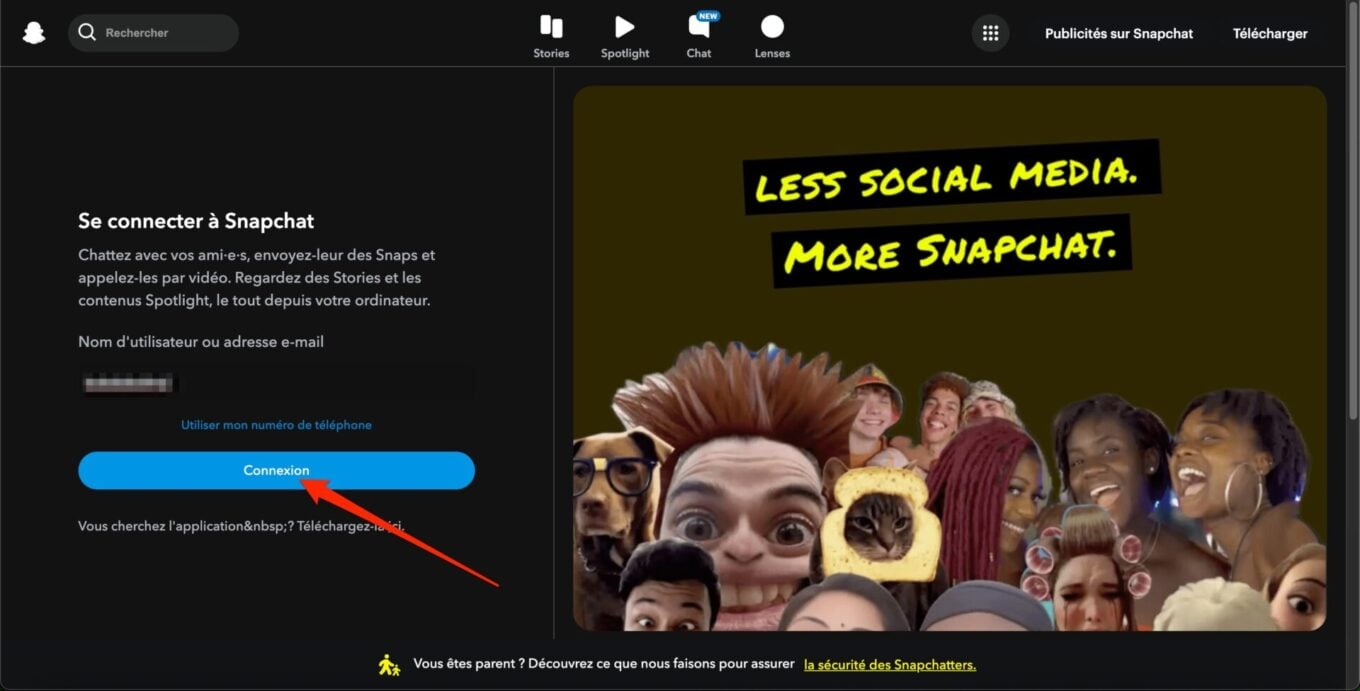
Quindi inserisci la password e fai clic il prossimo Per verificare e accedere al tuo account Snapchat.

2. Consenti a Snapchat di accedere alla tua webcam
Prima di poter iniziare a inviare foto e video a Snapchat dal tuo computer, devi prima consentire alla piattaforma di accedere alla webcam del tuo computer. Per fare questo, Fare clic sulla fotocamera per inviare istantanee.
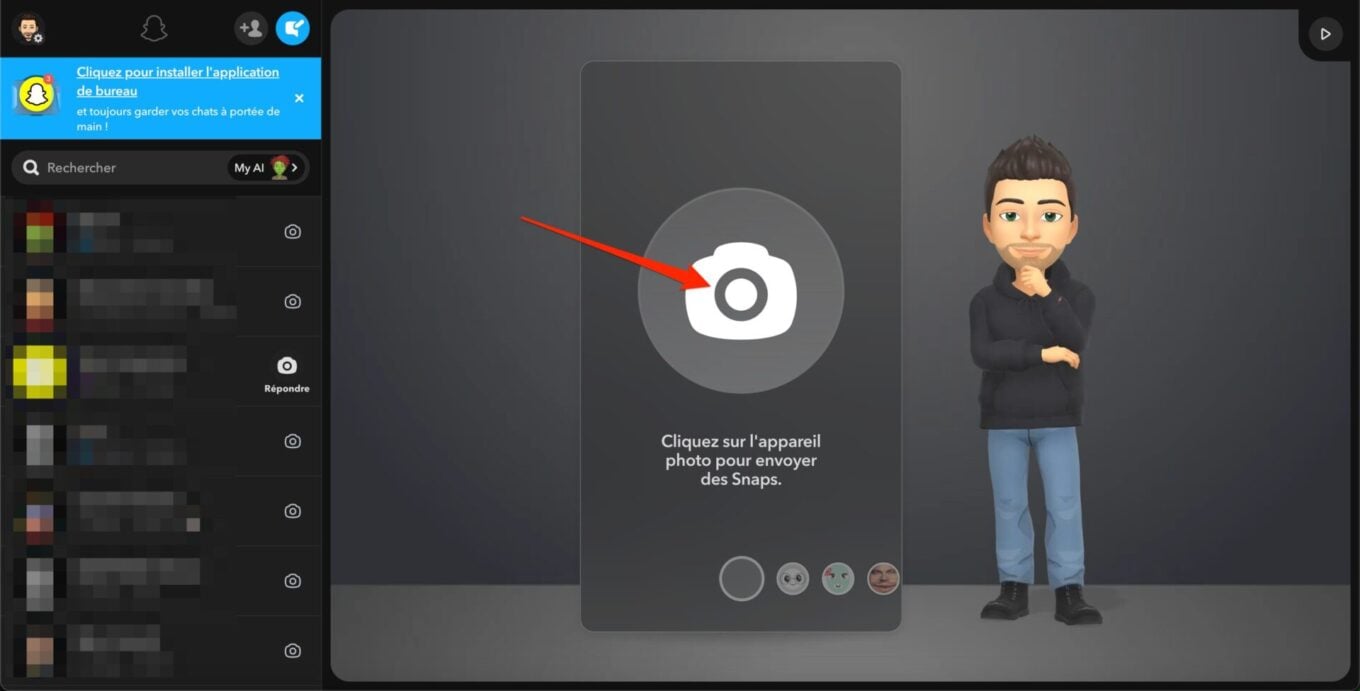
Dovrebbe apparire un avviso pop-up che ti informa che Snapchat sta per chiederti l’autorizzazione per accedere alla fotocamera e al microfono. Clicca su Concetto!.
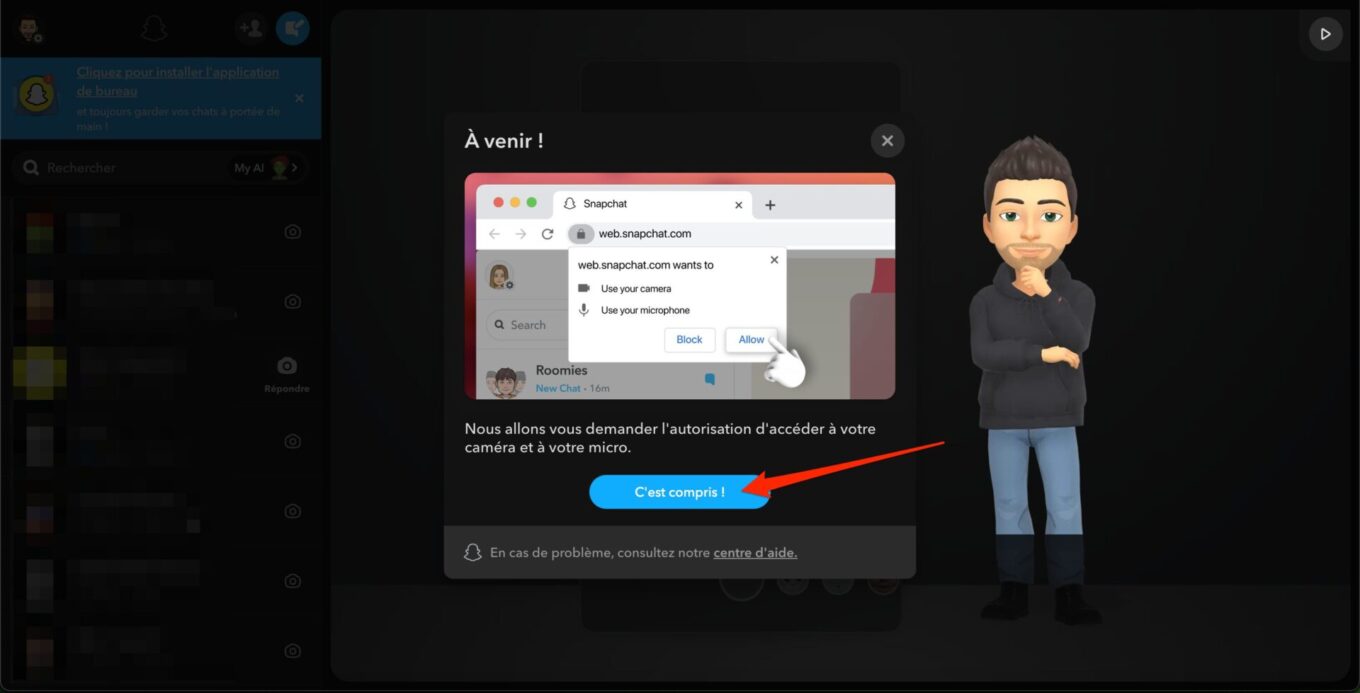
Il popup di autorizzazione all’accesso dovrebbe quindi apparire nel tuo browser. Fare clic sul pulsante Permettere Per concedergli il permesso di utilizzare la webcam e il microfono integrati nel tuo computer. Una volta completate queste formalità, sei quasi pronto per acquisire immagini dal tuo computer.
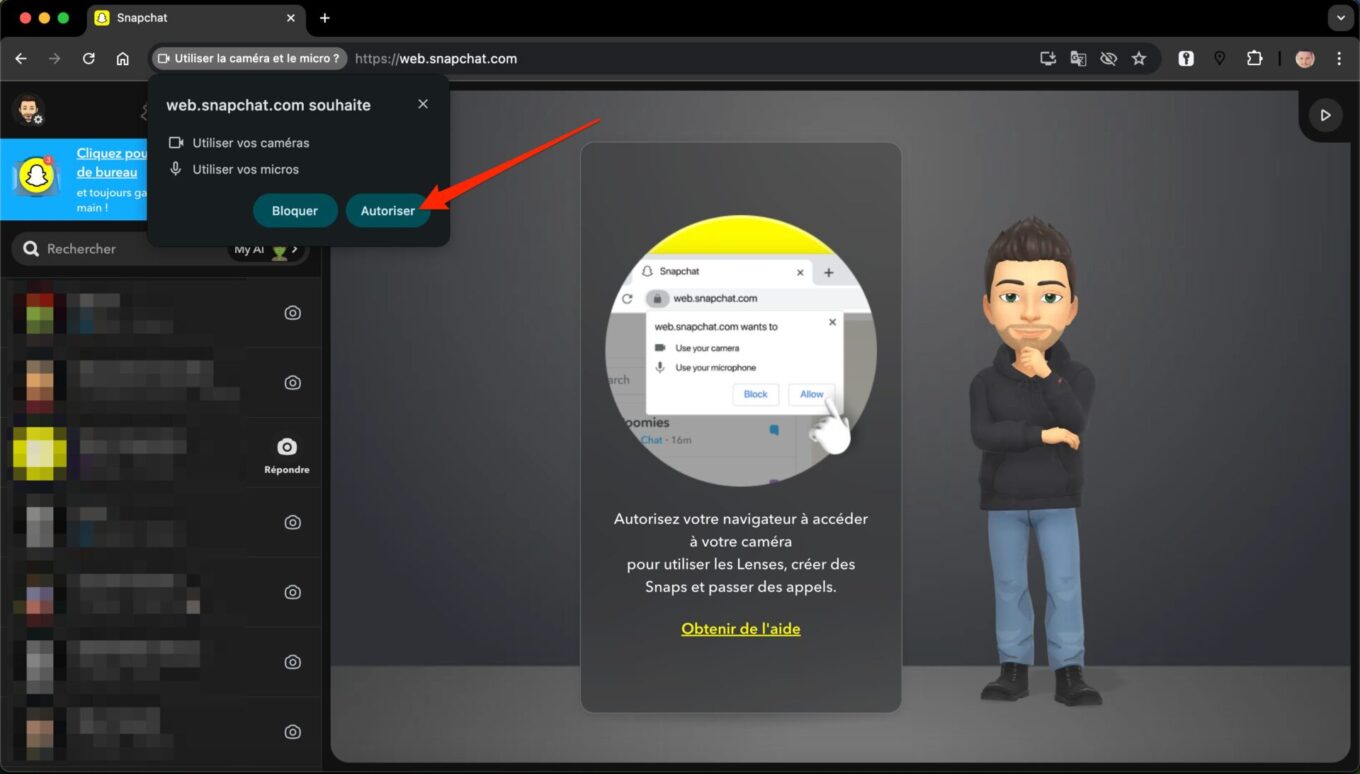
3. Familiarizzare con l’interfaccia
L’interfaccia della versione web di Snapchat è leggermente diversa da quella disponibile sui dispositivi mobili. Più astratto, è più vicino a WhatsApp. Nella colonna di sinistra troverai le tue diverse conversazioni e al centro c’è una panoramica della conversazione specifica.
Per inviare uno Snap hai due possibilità: cliccando direttamente sul pulsante visualizzato nel riquadro principale, quando non è selezionata alcuna conversazione, oppure cliccando direttamente sul pulsante che mostra la telecamera, a destra del nome del tuo corrispondente, in la colonna di sinistra.
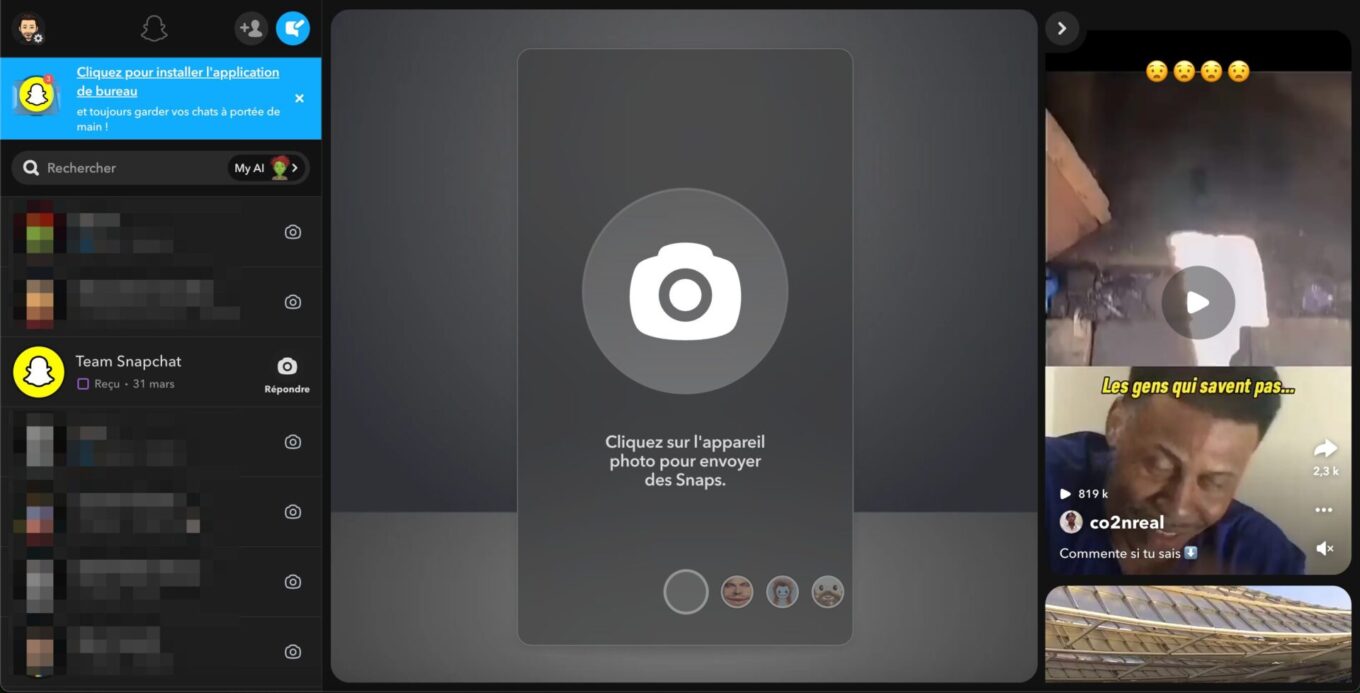
Per quanto riguarda Spotlight, a cui si può accedere solo tramite browser web Chromium, è possibile ritornarvi cliccando direttamente sull’apposito pulsante, in alto a destra nella finestra.
🔴 Per non perdere nessuna novità di 01net, seguici Google News et al WhatsApp.

Di: Opera

“Creatore di problemi. Appassionato di social media. Appassionato di musica. Specialista di cultura pop. Creatore.”